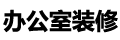在现代科技的推动下,投影仪已经成为家庭娱乐、教育培训和商务办公中不可或缺的工具。然而,有时我们可能会遇到投影仪没有遥控器的情况,这时候该如何操作呢?本文将为您详细介绍没有遥控器时投影仪的使用方法。
一、了解投影仪的基本操作面板
投影仪通常配有基本操作面板,您可以利用这些按钮来进行操作。大多数投影仪的操作面板位于设备的顶部或侧面。面板上的按钮通常包括电源开关、菜单按钮、上下左右调节按钮、确认按钮及输入源切换按钮等。熟悉这些按钮的功能可以帮助您在没有遥控器的情况下,顺利完成投影仪的基本设置。
二、启动投影仪
如果您没有遥控器,启动投影仪是靠前步。找到投影仪的电源按钮,通常标识为“Power”或带有电源图标。按下电源按钮后,等待几秒钟,投影仪的指示灯会亮起,表示设备正在启动。此时,确保投影仪和外部设备(如笔记本电脑、DVD播放器等)已正确连接。
三、选择输入源
启动投影仪后,您需要选择正确的输入源。投影仪通常支持多种输入方式,如HDMI、VGA、USB等。在操作面板上找到“输入源”或“Source”按钮,按下后利用上下箭头选择所需的信号源,按确认按钮进行确认。如果您连接的是笔记本电脑,确保电脑的输出设置为投影仪模式(通常通过“Fn”+“F4”或“F5”键组合来实现)。
四、调整画面显示
当投影仪成功连接到信号源后,您可能需要调整显示画面的大小和清晰度。操作面板上的焦距调节按钮(通常标识为“Focus”)可以帮助您调节画面的清晰度。同时,您还可以找到放大和缩小画面的快捷按钮,通常标识为“Zoom”。逐步调整至您满意的画面效果。
五、进行画面对齐
为了获得更好的投影效果,确保画面的角度和位置正确尤为重要。许多投影仪配备了梯形校正功能,您可以在操作面板上找到“Tilt”或“Keystone”按钮,按下后使用上下左右按钮进行调整。如果画面出现变形,利用这一功能可以有效改善投影效果。
六、进入菜单进行高级设置
如果您需要进行更复杂的设置,如调整亮度、对比度或色彩等,操作面板上通常会有一个“菜单”按钮。按下此按钮后,您可以通过方向键浏览不同的设置选项,找到所需的功能进行调整。虽然没有遥控器,操作面板的菜单功能依然能满足您的需求。
七、特别情况下的临时解决方案
如果您的投影仪没有遥控器而且操作面板不够方便,您还可以借助智能手机或平板电脑来进行控制。许多品牌的投影仪支持Wi-Fi或蓝牙无线连接,用户可以下载相应的手机应用来替代遥控器,实现远程控制。此外,一些投影仪支持通过HDMI-CEC功能,您还可以利用电视机的遥控器对投影仪进行基本控制。这些方法为没有遥控器的情况提供了额外的解决方案。
小编总结:投影仪没有遥控器怎么用,就先介绍到这里了。尽管没有遥控器,您依然可以通过投影仪的操作面板、输入源选择、焦距调节以及智能手机应用等方式完成投影仪的基本功能。了解投影仪的操作面板和各项功能,会让您在没有遥控器的情况下应对自如。希望本文能够帮助到您,使您的投影仪使用更加轻松愉快。无论是家庭娱乐还是商务需求,灵活掌握这些技巧,都将带给您极大的便利。